Table of Contents
L'option de menu "Mélanger Texte"
Objectif
Le but de la fonction Mélanger Texte est d’insérer des textes venant d’une source extérieure sans devoir les retaper en Symmetry.  Une telle source peut être n’importe quel document de texte créé dans une autre application comme MSWord ou Wordpad, ou un texte d’un message électronique. Les textes mêmes peuvent être très variées: une liste de noms de personnes, des données techniques pour des plaquettes-type, des textes élaborés sur des monuments ou des oeuvres artistiques, etcétera. Comme l’indique déjà le nom de la fonction, il s’agit uniquement de copier le texte même, et non pas ses propriétés.
Une telle source peut être n’importe quel document de texte créé dans une autre application comme MSWord ou Wordpad, ou un texte d’un message électronique. Les textes mêmes peuvent être très variées: une liste de noms de personnes, des données techniques pour des plaquettes-type, des textes élaborés sur des monuments ou des oeuvres artistiques, etcétera. Comme l’indique déjà le nom de la fonction, il s’agit uniquement de copier le texte même, et non pas ses propriétés.
En somme, ce que cette option vous permet de faire est de créer en Symmetry une plaque simple ou multiple, de spécifier ensuite les caractéristiques de police et de texte pour chaque ligne de texte, comme vous le faites pour tout autre dessin, et d’importer ensuite les textes venant d’une source externe.
Afin d’être clair: ce que cette fonction ne permet pas de faire, c’est de créer une mise en page complète avec différents polices de caractères, tailles et autre propriétés en de copier celle-ci dans un travail en Symmetry.
Fichiers Externes
Le concept central pour la fonction Mélanger textes est texte. N’importe si vous importez les données de texte venant de MS Word, Excel ou d’un texte d’un message électronique, il faudra dépouiller le texte de ces propriétés et fournir un fichier qui ne contient que du texte. Il ya plusieurs There are several ways to create a text file.
- A partir de Microsoft Word, vous pouvez sauvegarder un document Word document en fichier de texte en choisissant l’option “Sauvegarder comme” ou “Sauvegarder copie” en puis choisir le format de fichier désiré dans le menu “Options”. Le choix évident est *.txt (“Texte sans attributs”).
- A partir de Microsoft Excel, vous pouvez sauvegarder un fichier Excel avec la même méthode. Une première option serait également de sauvegarder le fichier en tant que fichier *.txt. Cependant, un autre format de fichier texte est .csv.
La différence entre les deux est assez évidente. Vous pouvez la découvrir en sauvegardant le fichier Excel des deux manières, une fois comme fichier txt une fois comme un csv, et les coparer ensuite dans votre Bloc-notes. Dans le fichier txt, les textes venant des deux colonnes voisinantes sont séparés par un grand “espace” qui est en fait une tabulation. Dans le fichier csv, vous verrez que les textes, ou “valeurs”, puisque ces textes paurraient bien être des nombres – venant des cellules de votre fichier Excel, sont séparés par des virgules. D’où le nom “csv”, ce qui signifie “comma separated values” ou “valeurs séparées par virgules”.

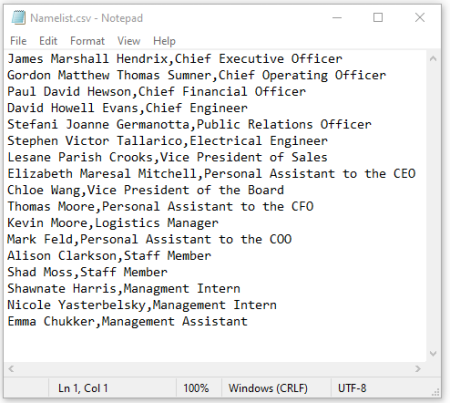
Ces virgules s’avéreront très utiles pou arranger les données à travers la procédure mélanger texte en Symmetry. Attention, car vous allez mélanger ce texte dans une mise en page préfaite en Symmetry. Il faudra donc faire en sorte que le nombre de lignes de texte dans votre cadrage en Symmetry corresponde avec le nombre de lignes de texte venant de votre fichier d’origine.
La fenêtre "Mélanger Textes Variables"
▪ 1re Etape: Sélectionnez un fichier
Cliquez sur le bouton “Parcourir” et sélectionnez le fichier texte ou CSV que vous souhaitez importer.
- Quand vous cliquez sur le bouton “Parcourir”, une fenêtre explorateur s’ouvrira et vous pouvez parcourir les dossiers et les fichiers de votre ordinateur pour aller chercher le fichier de texte que vous voulez insérer dans votre cadrage Symmetry.
▪ 2me Etape: Structurer les données
 Les données de votre fichier se serviront de caractères spécifiques pour séparer chaque valeur ou texte. Il faudra choisir dans la liste mle caractère correspondant au caraactère séparateur de votre fichier d’origine.
Les données de votre fichier se serviront de caractères spécifiques pour séparer chaque valeur ou texte. Il faudra choisir dans la liste mle caractère correspondant au caraactère séparateur de votre fichier d’origine.
Vous allez voir ce que cela donne comme résultat pour votre fichier de texte dans le cadre de prévisualisation sur le côté.
- New Nouvelle ligne (une entrée par ligne):
Chaque ligne de texte de votre fichier original correspondra avec une ligne de texte dans votre fichier de gravure Symmetry.
par exemple: Une list de noms dvenant d’un e-mail peut facilement être copié dans un écran vide en Bloc-notes, sauvegardé en tant que fichier de texte et inséré dans un fichier de travail Symmetry. - Comma (virgule)\\: Le choix évident si votre fichier d’origine est un fichier CSV (“comma-separated” - “séparé par virgules”).
- Semicolon (point-virgule)
- Pipe” (\| ) (barre)
- Space (espace)
▪ Finalement:
- à partir de ligne … jusque ligne …:
Quand votre cadrage Symmetry contient des lignes de texte existants que vous souhaitez garder. - sur lignes avec
- créer lignes
